win10杀毒软件被关闭怎么办 win10杀毒软件总是被关闭如何解决
时间:2021-07-04作者:xinxin
在win10系统中自带的杀毒软件能够最大程序的保护用户电脑运行的安全,减少病毒的入侵,同时也可以监视一些威胁的网站,然而有用户每次在启动win10系统之后却发现杀毒软件都被关闭了,那么win10杀毒软件被关闭怎么办呢?这里小编就来教大家win10杀毒软件总是被关闭解决方法。
推荐下载:雨林木风win10系统
具体方法:
1.首先我们打开电脑,之后选中此电脑,右键,在弹出的窗口中点击属性,
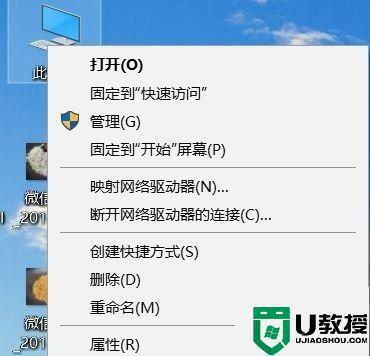
2. 之后我们即可打开系统界面,我们点击左侧上方的控制面板主页,
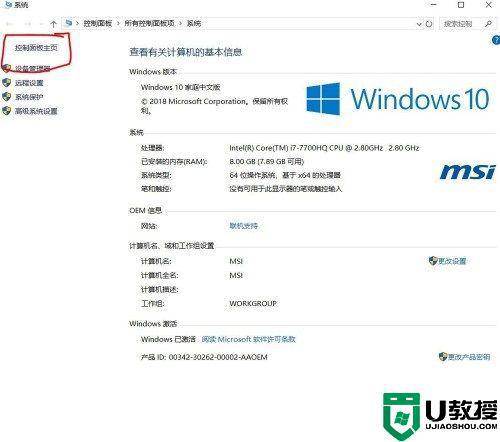
3.之后在该界面中我们点击右上方的查看方式,在下拉选项中选择大图标显示。
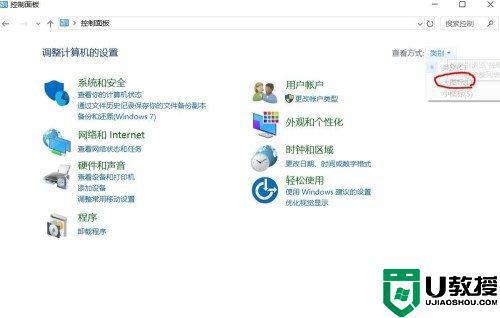
4. 之后页面就会按照大图标进行排布,我们找到并点击文件资源管理器选项。
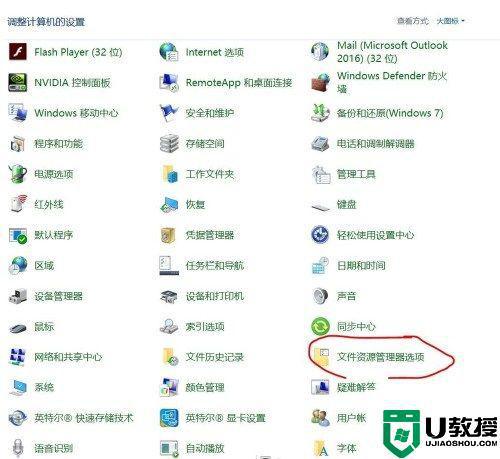
5. 点击之后即可打开网络共享中心寂寞。我们点击左下方的windos defender防火墙。
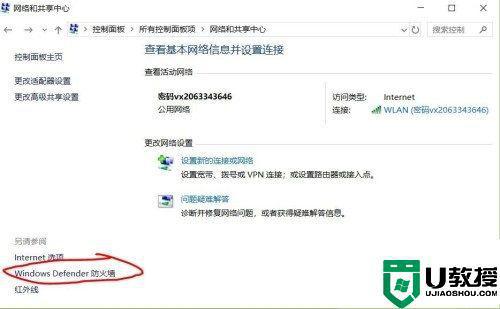
6. 之后我们再点击左侧一栏中的启用或者关闭windows防火墙选项。
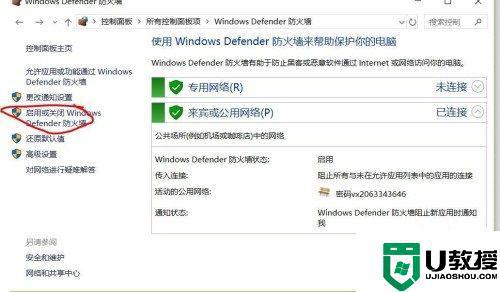
7. 之后我们即可关闭(开启)专用网络或者公用网络的防火墙了。
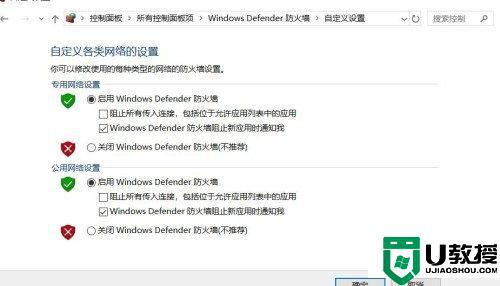
上述就是关于win10杀毒软件总是被关闭解决方法了,有出现这种现象的小伙伴不妨根据小编的方法来解决吧,希望能够对大家有所帮助。

